Den ultimata guiden för att ställa in kontaktformulär 7 på WordPress


Att skapa en sömlös kommunikationskanal mellan dig och dina webbplatsbesökare är avgörande för alla framgångsrika online-affärer. Contact Form 7 är ett populärt WordPress-plugin som låter dig göra just det. I den här omfattande guiden går vi igenom hela processen för att konfigurera Contact Form 7 för din WordPress-webbplats, från installation till anpassning.
Installera Kontaktformulär 7
För att komma igång måste du installera och aktivera Contact Form 7 på din WordPress-webbplats. Följ dessa steg:
- Logga in på din WordPress-administratörspanel.
- Navigera till Plugins > Lägg till nytt.
- Skriv ”Kontaktformulär 7" i sökfältet och tryck på Enter.
- Leta reda på Kontaktformulär 7 plugin av Takayuki Miyoshi och klicka på Installera nu.
- När installationen är klar klickar du på Aktivera.
Grattis, Kontaktformulär 7 är nu installerat och redo att användas på din webbplats!
Skapa ditt första kontaktformulär
Med Contact Form 7 installerat kan du nu skapa ditt första kontaktformulär. Följ dessa steg för att göra detta:
- Gå till Kontakt> Lägg till nytt i din WordPress-administratörspanel.
- Ange en titel för ditt kontaktformulär i det angivna fältet.
- Du ser en standardformulärmall som redan finns på plats. Du kan ändra den här mallen eller skapa en ny från början. För tillfället använder vi standardmallen.
- Klicka på Spara för att spara ditt nya kontaktformulär.
Lägga till formulärfält
Att anpassa ditt kontaktformulär är enkelt med kontaktformulär 7. Du kan lägga till olika fält som textrutor, rullgardinsmenyer, kryssrutor och mer. Så här gör du:
- Placera markören där du vill lägga till ett nytt fält i formulärredigeraren.
- Klicka på den fälttyp du vill lägga till i verktygsfältet ovanför formulärmallen (t.ex. text, e-post, URL, etc.).
- Ett popup-fönster visas där du kan anpassa fältets egenskaper, till exempel etikett, standardvärde och obligatorisk status.
- Klicka på Infoga tagg för att lägga till fältet i formulärmallen.
Upprepa dessa steg för varje fält du vill lägga till i formuläret.
Konfigurera e-postmeddelanden
När formuläret är klart måste du konfigurera e-postmeddelanden för att ta emot meddelanden från webbplatsbesökare. För att göra detta:
- Bläddra ner till avsnittet E-post i formulärredigeraren.
- Ange din e-postadress i fältet Till för att ta emot formulärinlämningar.
- Anpassa fälten Från, Ämne och Ytterligare rubriker efter behov.
- Kontrollera att alla formulärfältstaggar ingår i fältet Meddelandetext så att du får den skickade informationen.
Glöm inte att klicka på Spara för att spara dina ändringar.
Styla ditt kontaktformulär
För att göra ditt kontaktformulär visuellt tilltalande och överensstämmer med webbplatsens design kan du använda anpassade CSS-stilar. Så här gör du:
- Gå till din WordPress-instrumentpanel: Utseende > Anpassa.
- Navigera till avsnittet Ytterligare CSS.
- Lägg till din anpassade CSS-kod för att utforma kontaktformuläret 7 element. Till exempel:
.wpcf7-form {
bakgrundsfärg: #f8f8f8;
stoppning: 20px;
gränsradie: 5px;
}
.wpcf7-forminmatning [type="text "],
.wpcf7-forminmatning [type="email "],
.wpcf7-form textområde {
bredd: 100%;
stoppning: 10px;
kant: 1px solid #ccc;
gränsradie: 3px;
}
.wpcf7-skicka {
bakgrundsfärg: #4CAF50;
gräns: ingen;
färg: vit;
stoppning: 15px 32px;
textjustering: centrum;
textdekoration: ingen;
display: inline-block;
teckenstorlek: 16px;
marginal: 4px 2px;
markör: pekare;
gränsradie: 5px;
}
- Klicka på Publicera för att spara dina anpassade format.
Ditt kontaktformulär ska nu utformas enligt dina önskemål.
Tips för skräppostskydd
Spam kan vara ett viktigt problem för webbplatsägare. Lyckligtvis erbjuder Contact Form 7 flera alternativ för att skydda dina formulär från skräppost:
- CAPTCHA: Integrera med Googles reCAPTCHA-tjänst för att lägga till ett CAPTCHA-fält i ditt formulär. Detta kräver att användare verifierar att de är mänskliga innan de skickar in formuläret.
- Honeypot: Använd Contact Form 7 Honeypot plugin för att lägga till ett dolt fält i ditt formulär. Bots kommer att fylla i fältet, men människor kommer inte att se det. Om fältet fylls i flaggas inlämningen som skräppost.
- Akismet: Integrera Contact Form 7 med Akismet anti-spam tjänst för att automatiskt filtrera bort skräppostinlämningar.
Att implementera en eller flera av dessa metoder kan hjälpa till att hålla din inkorg ren och se till att du bara får legitima meddelanden från dina webbplatsbesökare.
Integrering med Alumio
Alumio är en kraftfull integrationsplattform som kan hjälpa dig med din WordPress-integrationer med olika applikationer och system. Genom att integrera Contact Form 7 med Alumio kan du automatisera processer och effektivisera dina arbetsflöden.
Du kan till exempel ansluta Contact Form 7 till ditt CRM-system för att automatiskt skapa leads eller kontakter när ett formulär skickas in. Detta sparar tid och säkerställer att inga leads missas.
För att integrera Contact Form 7 med Alumio behöver du:
- Registrera dig för ett Alumio-konto.
- Skapa en ny integration i Alumio, koppla ihop WordPress med önskad applikation (t.ex. CRM, marknadsföringsautomation etc.).
- Konfigurera integrationsinställningarna för att mappa Contact Form 7-fält till lämpliga fält i ditt anslutna program.
- Aktivera och testa integrationen för att säkerställa att allt fungerar korrekt.
Med Alumio och Contact Form 7 tillsammans kan du skapa effektivare arbetsflöden och få ut det mesta av din webbplats kontaktformulär.